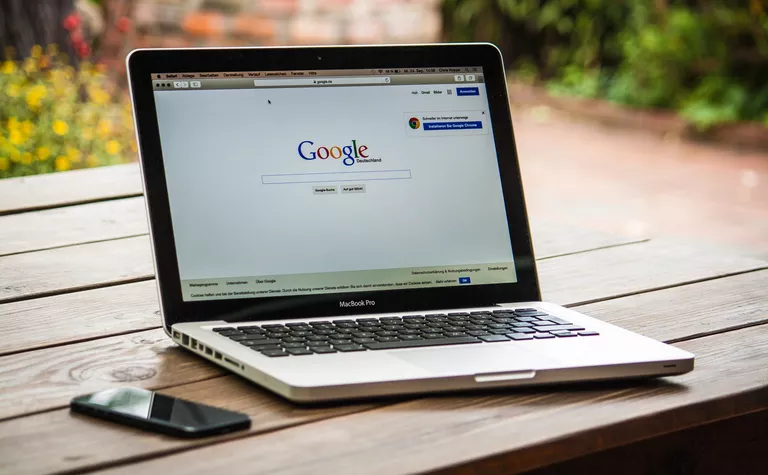
Al descargar un archivo de un sitio web mediante el navegador Chrome de Google, el archivo se guarda en una ubicación definida por el usuario o se abre con su aplicación asociada. Algunos sitios web pueden intentar descargar archivos adicionales después de la primera descarga. En la mayoría de los casos, la intención de esta acción es honesta y resuelta. Sin embargo, algunos sitios maliciosos pueden tratar de explotar esta característica con motivos nefastos en mente. Debido a esto, Chrome te permite configurar sus ajustes en relación con las descargas múltiples.
Cómo administrar varias descargas de archivos en Chrome
-
Primero, abre tu navegador Chrome.
-
Haga clic en el botón del menú principal, representado por tres puntos alineados verticalmente y situados en la esquina superior derecha de la ventana del navegador. Cuando aparezca el menú desplegable, seleccione la opción Configuración . También puedes acceder a la interfaz de configuración de Chrome introduciendo chrome://settings en la barra de direcciones de Chrome.
-
Desplácese hasta la parte inferior de la pantalla Configuración y haga clic en Avanzado para revelar la configuración Privacidad y seguridad .
-
Haga clic en la flecha situada junto a la entrada Configuración del contenido .
-
Desplácese hacia abajo en la pantalla Configuración del contenido hasta que encuentre la sección Descargas automáticas y haga clic en la flecha junto a la entrada.
-
Tienes dos opciones. Utilice el control deslizante situado junto a No permita que ningún sitio descargue varios archivos automáticamente para activar esta restricción. Esta configuración hace que Chrome bloquee todas las descargas automáticas de archivos posteriores a la primera, que tú inicias. Si mueve el control deslizante a la posición de desactivado, verá Preguntar cuando un sitio intenta descargar archivos automáticamente después del primer archivo , que es la configuración recomendada. Esta opción le avisará cada vez que un sitio web intente descargar varios archivos automáticamente después del primero.
También puede bloquear o hacer una lista blanca de sitios web específicos para esta funcionalidad en la pantalla Descargas automáticas .








